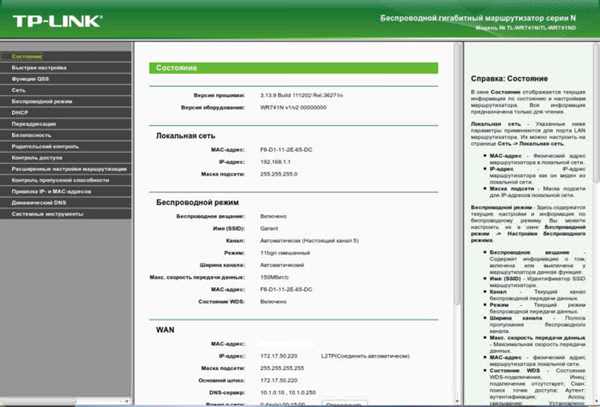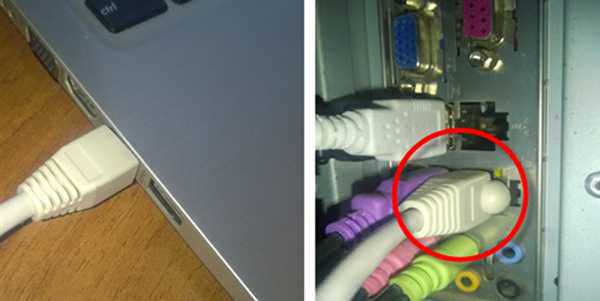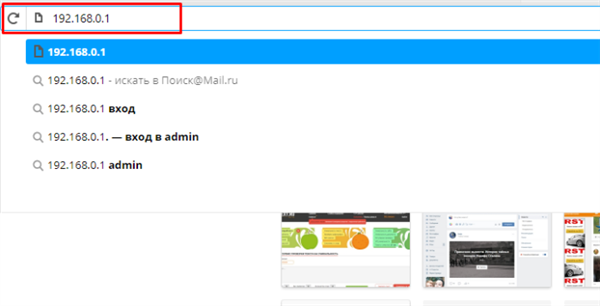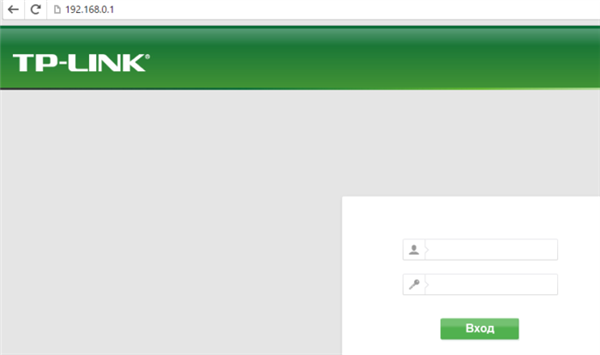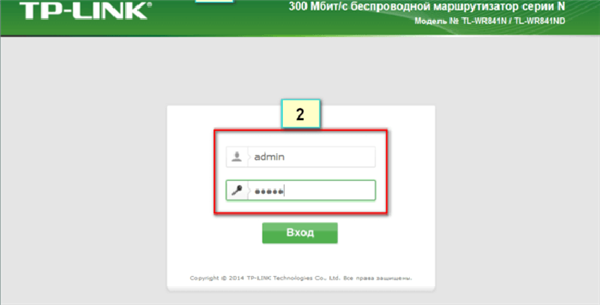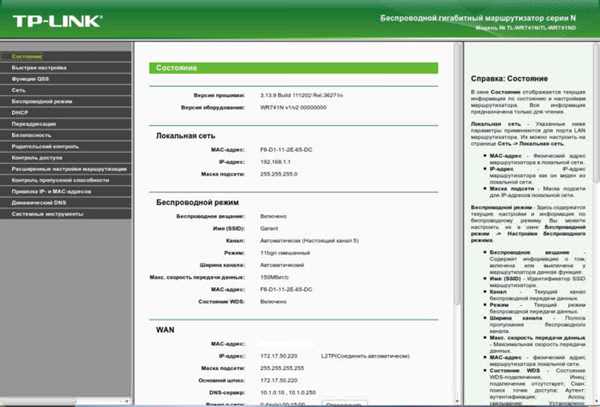При потребі самостійної налаштування роутера, зміни своїх даних або інших потреб, доведеться зайти в меню свого роутера, а саме в панель керування, так як саме там надається можливість задавання необхідних параметрів. Незалежно від виробника, нижчевикладений алгоритм допоможе швидко і без проблем зайти в меню. Відмінності незначні, але також будуть розглянуті в даній статті.
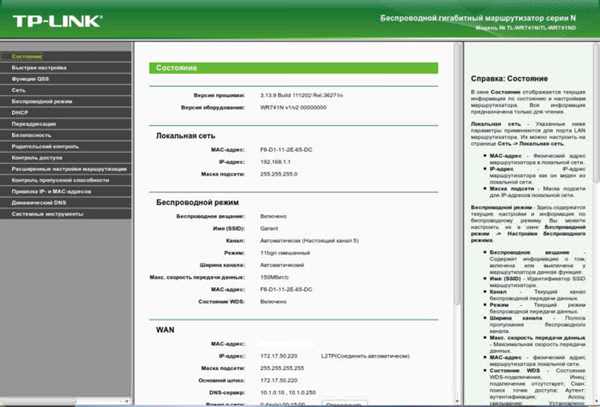
Як зайти в меню роутера
Як зайти з ПК
На сьогоднішній день є багато матеріалів, що описують багатоступінчастий алгоритм входу в меню. Проте все робиться набагато простіше.
- Знадобиться мережевий кабель, який випускається разом з роутером. При його відсутності допустимо використання власного кабелю. Він має два розгалужених кінця. Один з нього потрібно підключити мережний роз’єм свого ПК або ноутбука.

Один кінець кабелю підключаємо в мережевий роз’єм ПК або ноутбука
- А ось другу частину потрібно підключити в один з LAN-роз’ємів роутера. Найчастіше виробники забарвлюють їх у жовтий колір.

Другий кінець кабелю підключаємо в один з LAN-роз’ємів роутера
- Для отримання всієї необхідної інформації достатньо знати ці IP-адреси: 192.168.1.1. або 192.168.0.1. Більш детальна інформація, особисті дані користувача написані на самому роутері внизу, на спеціальній наклейці. Важливо простежити, щоб пристрій було в активному режимі. Потім користувачеві потрібно відкрити на своєму ПК браузер, яким він зазвичай користується. Щоб зайти в меню, користувач повинен прописати вищевказаний IP-адресу, його пишуть в адресному рядку, після чого натиснути кнопку «Enter».

Заводські налаштування знаходимо на звороті роутера на спеціальній наклейці

В адресний рядок браузера вводимо IP роутера, натискаємо «Enter»
- Відкриється вікно, запитувана дані користувача для входу. Найчастіше вони дублюють один одного і називаються admin. Дана інформація знаходиться на наклейці внизу пристрою і встановлена за замовчуванням.

В полях двічі вводимо admin, при зміні даних вводимо свої
Важливо! За умови, що дані для входу вже мінялися, потрібно вказати змінені дані. При відсутності доступу до цієї інформації доведеться вдатися до повного скидання всіх налаштувань пристрою до заводських. Буває так, то дані вірні, але входу в меню все одно не відбувається. Тоді можна нічого не прописувати, а натиснути «Enter» без введення будь-якої інформації, або написати 1234.
- При введенні вірних даних потрібно натиснути на кнопку входу. Вікно має виглядати так.

Після введення логіна і пароля натискаємо «Вхід»
- При правильних діях вхід в систему буде виконаний, і користувач зайде в меню.

Головне вікно меню роутера